主页 > 经验 >
鼠标移动速度怎么调 鼠标移动速度调节设置方法
鼠标移动速度怎么调 鼠标移动速度调节设置方法。有时候我们可能觉得电脑鼠标移动比较慢或者在玩游戏的时候,我们希望鼠标能够移动的快一些,以便更好的操作游戏。关于鼠标移动调速设置,很多电脑爱好者朋友都不是很了解。下面小编就来写一篇移动速度怎么调的教程,希望你们能够喜欢。
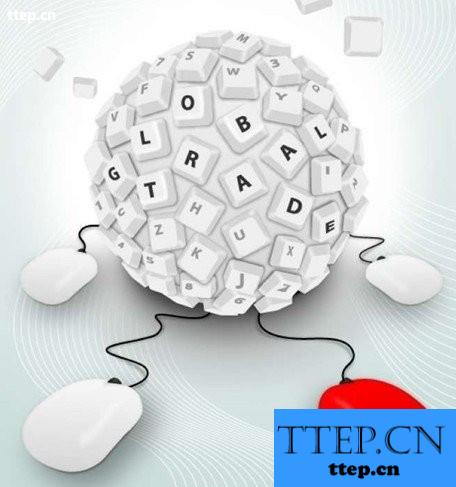
第一步:点击桌面左下角的开始菜单栏,找到控制面板,点击进去即可,如下图:
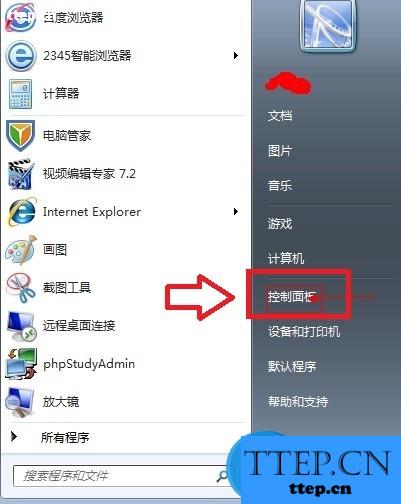
第二步:进入控制面板之后,双击“硬件和声音”设置选项,如下图:

第三步:找到设备和打印机,其中我们即可看到“鼠标”设置入口,点击进去。如下图:
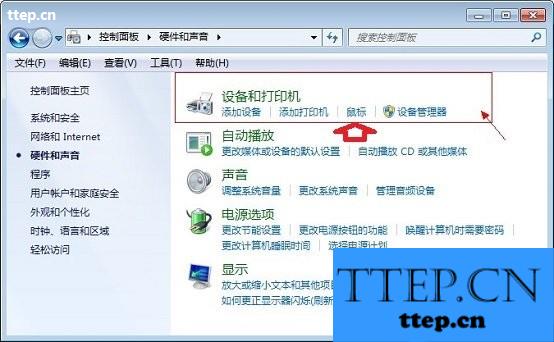
第四步:进去之后找到指针选项(移动,选择指针移动速度)在这里可以调节鼠标移动速度的快慢,大家可以根据自己的需求,调节鼠标移动速度的快慢,可以多调试设置几次,即可设置好自己满意的鼠标移动速度。
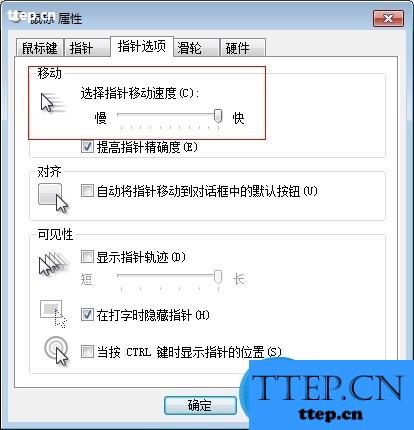
以上就是小编为大家详细介绍的鼠标移动速度怎么调的详细图文教程,演示的是以Win7系统为例,其他操作系统基本都是相同的。
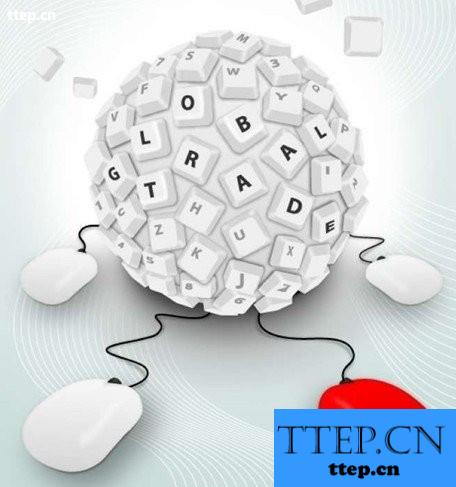
第一步:点击桌面左下角的开始菜单栏,找到控制面板,点击进去即可,如下图:
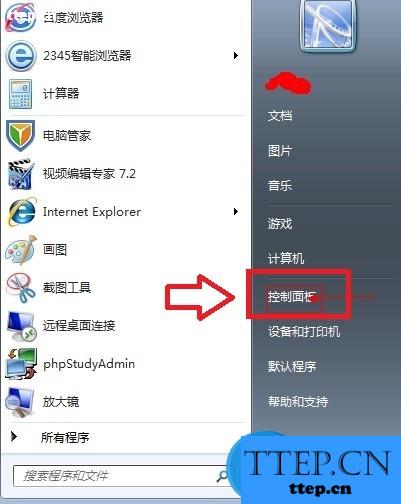
第二步:进入控制面板之后,双击“硬件和声音”设置选项,如下图:

第三步:找到设备和打印机,其中我们即可看到“鼠标”设置入口,点击进去。如下图:
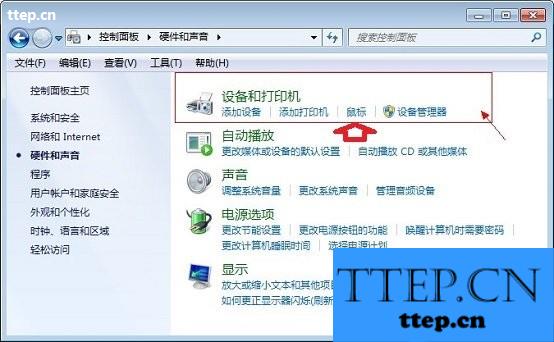
第四步:进去之后找到指针选项(移动,选择指针移动速度)在这里可以调节鼠标移动速度的快慢,大家可以根据自己的需求,调节鼠标移动速度的快慢,可以多调试设置几次,即可设置好自己满意的鼠标移动速度。
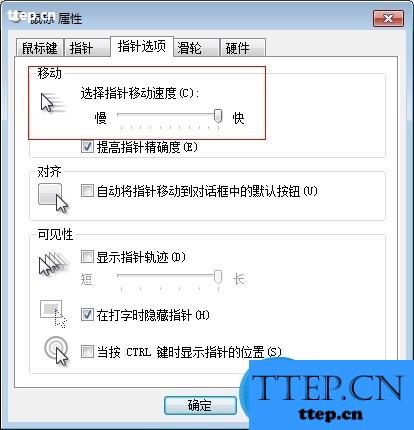
以上就是小编为大家详细介绍的鼠标移动速度怎么调的详细图文教程,演示的是以Win7系统为例,其他操作系统基本都是相同的。
- 最近发表
- 赞助商链接
